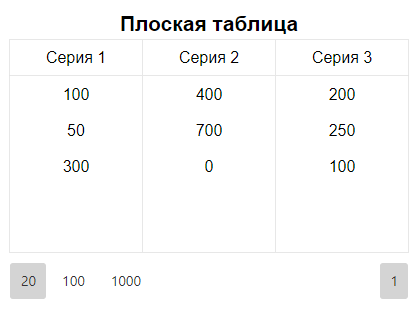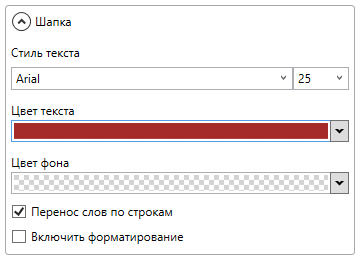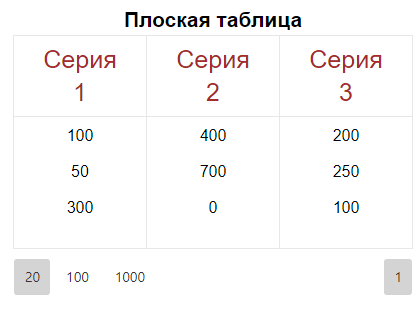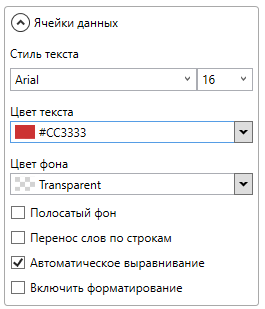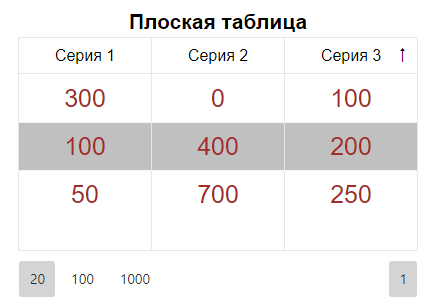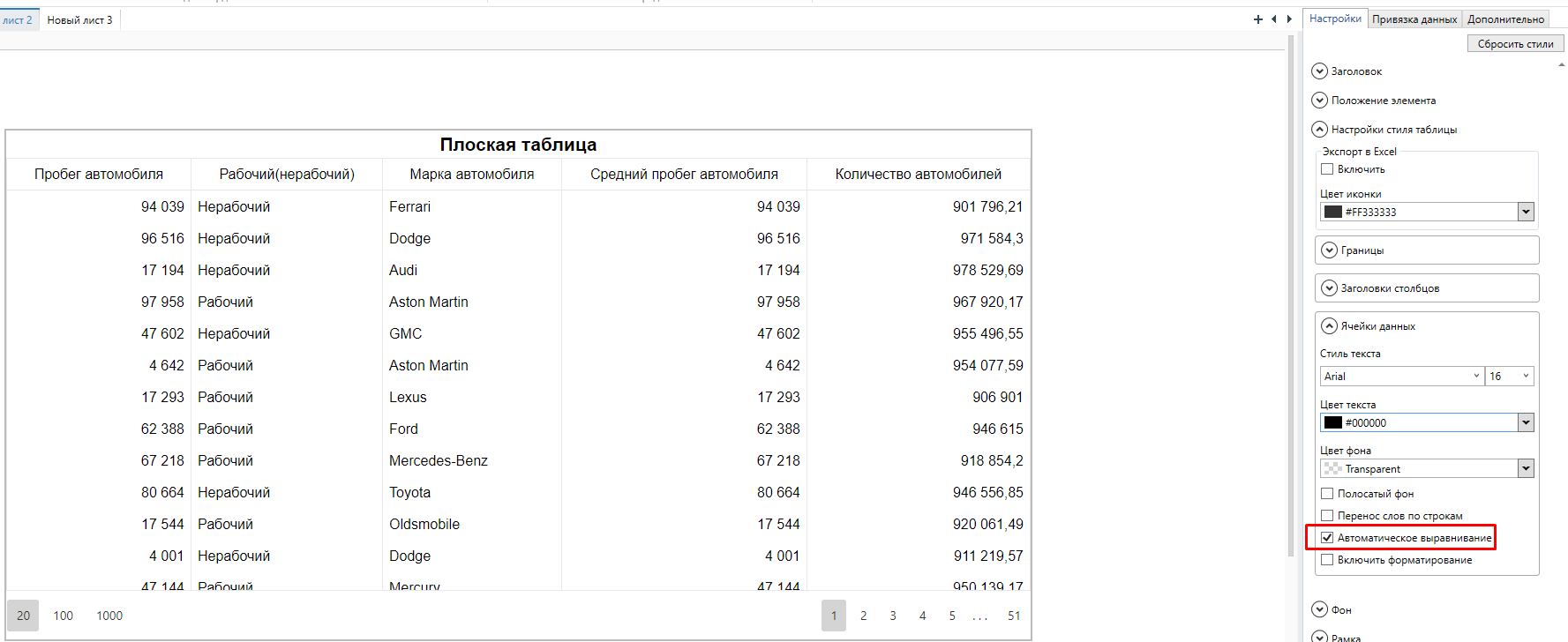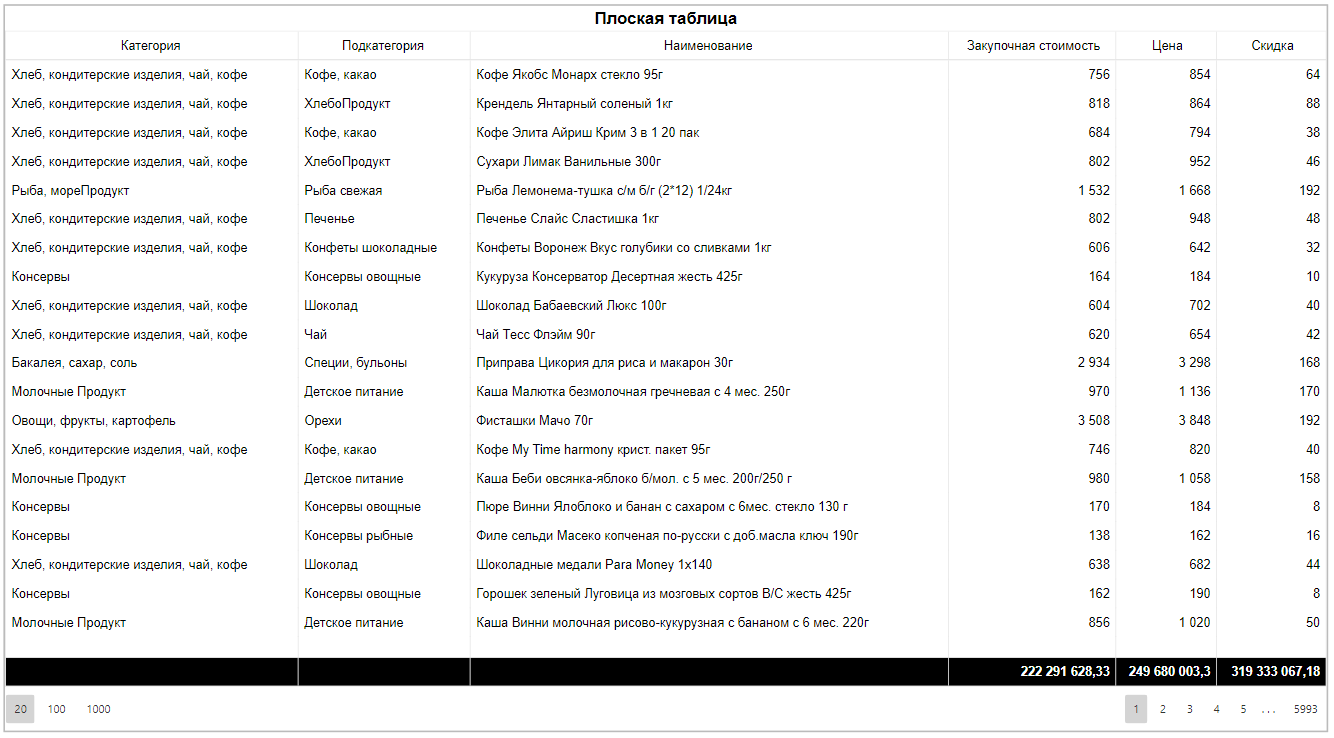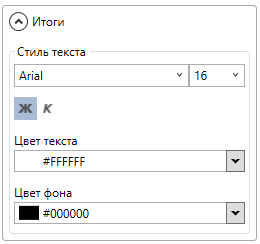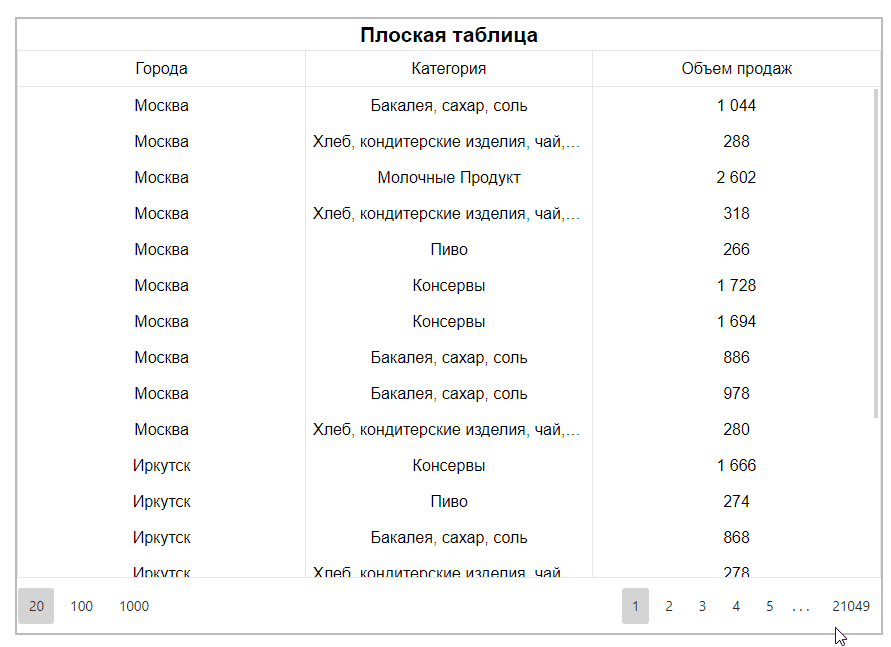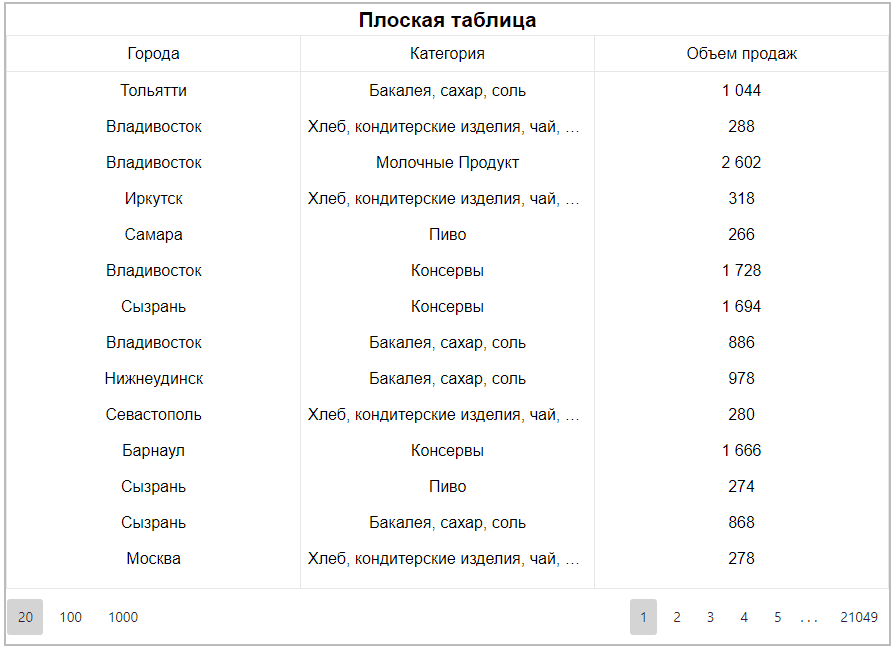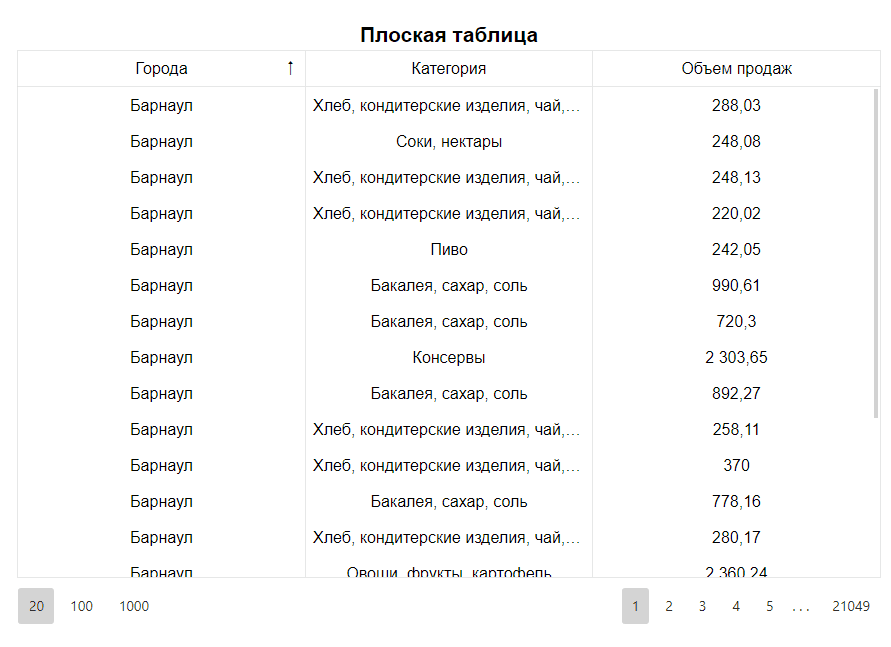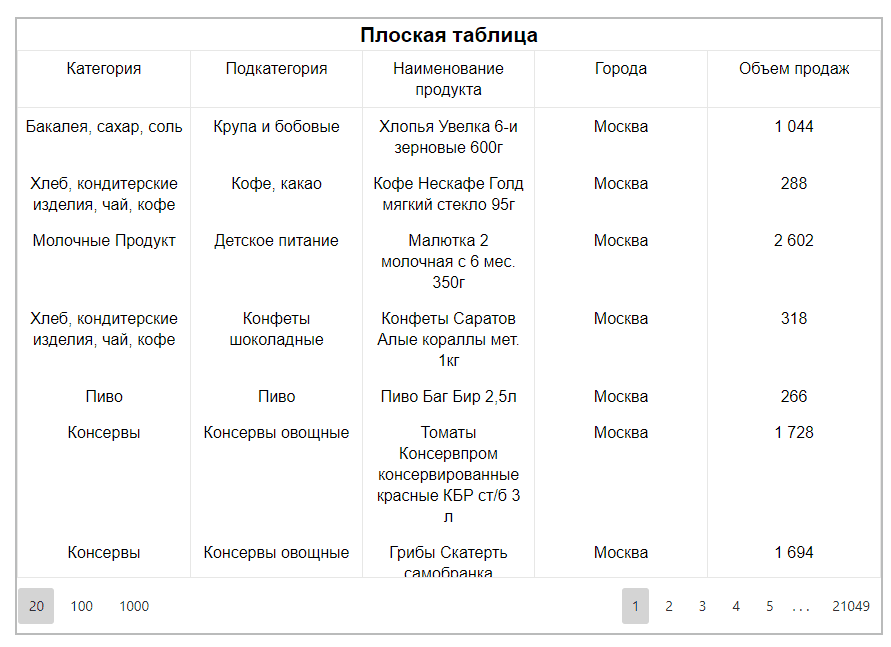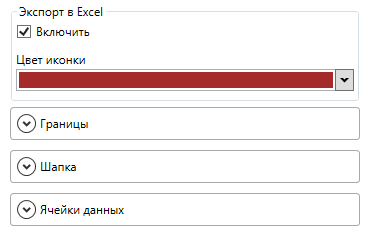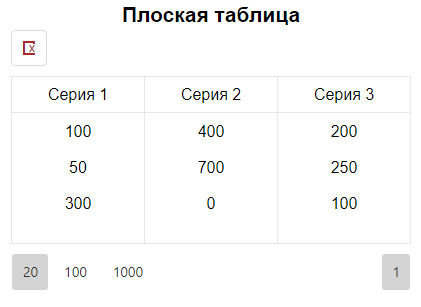Индивидуальные настройки для виджета «Плоская таблица»
Настройка внешнего вида таблицы
Настройки границ
Настройки границ включают в себя следующие элементы управления:
- Параметры включения настройки:
- Внешняя граница;
- Внутренняя горизонтальная граница;
- Внутренняя вертикальная граница;
- Цвет границы для каждого из видов границы;
- Толщина линии границы для каждого из видов.
Для включения/выключения настройки отображения границы выполните следующие действия:
- Поставите/уберите галочку в чек-боксе у соответствующего типа границы.
Для изменения цвета или толщины выполните следующие действия:
- Измените настройки цвета или настройки толщины в соответствующих полях.

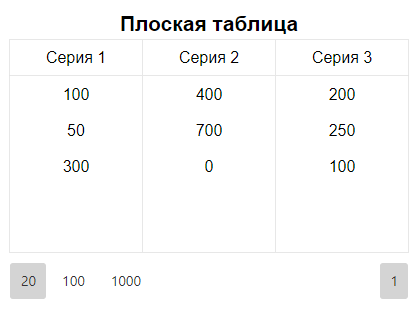
Настройка заголовка
Для заголовка можно настроить:
- Цвет фона;
- Тип шрифта и его размер;
- Перенос слов текста;
- Условное форматирование стиля текста.
Для включения/выключения измените значение любой из перечисленных настроек.
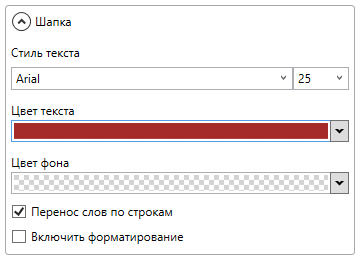
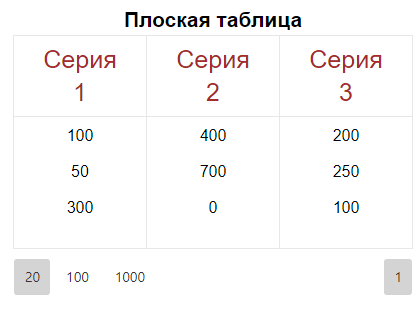
Настройка ячеек данных
Для ячеек можно настроить:
- Цвет фона;
- Тип шрифта и его размер;
- Полосатый фон;
- Перенос слов текста;
- Автоматическое выравнивание;
- Условное форматирование стиля текста.
Для включения/выключения измените значение любой из перечисленных настроек.
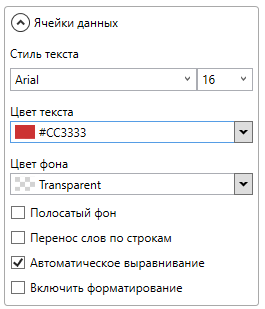
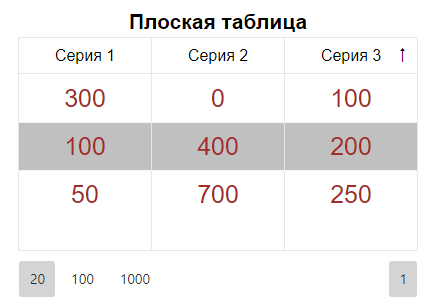
Настройка итогов
Для итогов можно настроить:
- Цвет фона;
- Тип шрифта и его размер;
- Цвет текста;
Для включения/выключения настройки измените значение любой из перечисленных настроек
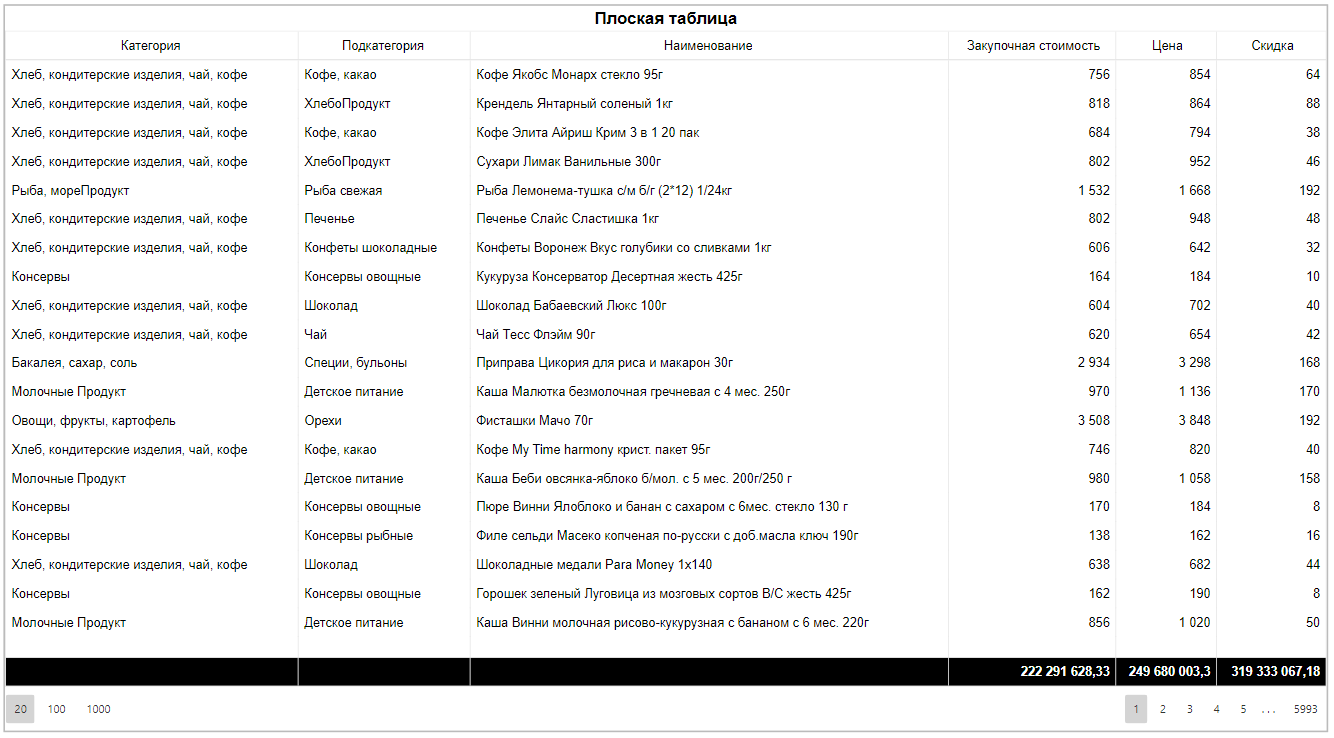
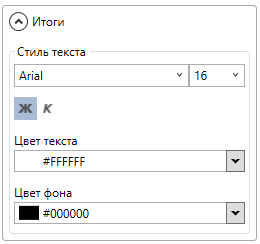
Настройка порядка столбцов
Для изменения порядка столбцов выполните следующие действия:
- На виджете, при помощи левой кнопки мыши, зажмите заголовок столбца.
- Перетяните его в нужное место.
- При необходимости повторите, пока не выстроите нужную последовательность столбов.
- Для применения настроек сохраните дашборд.
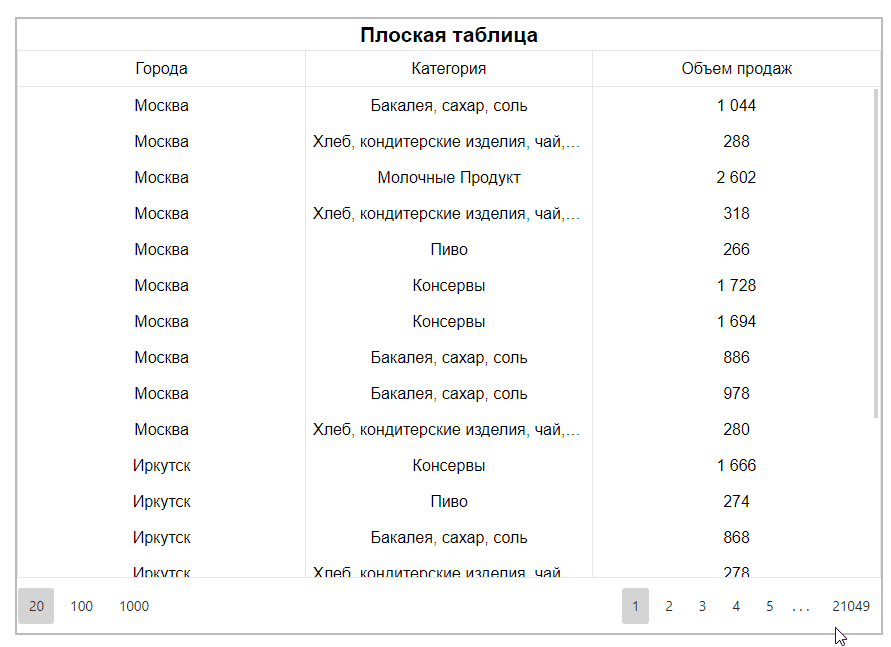
Для сброса заданного расположения столбцов выполните следующие действия:
- Кликните правой кнопкой мыши по одному из заголовков таблицы.
- Выберите пункт "Сбросить расположение столбцов".
- Для применения настроек сохраните дашборд.
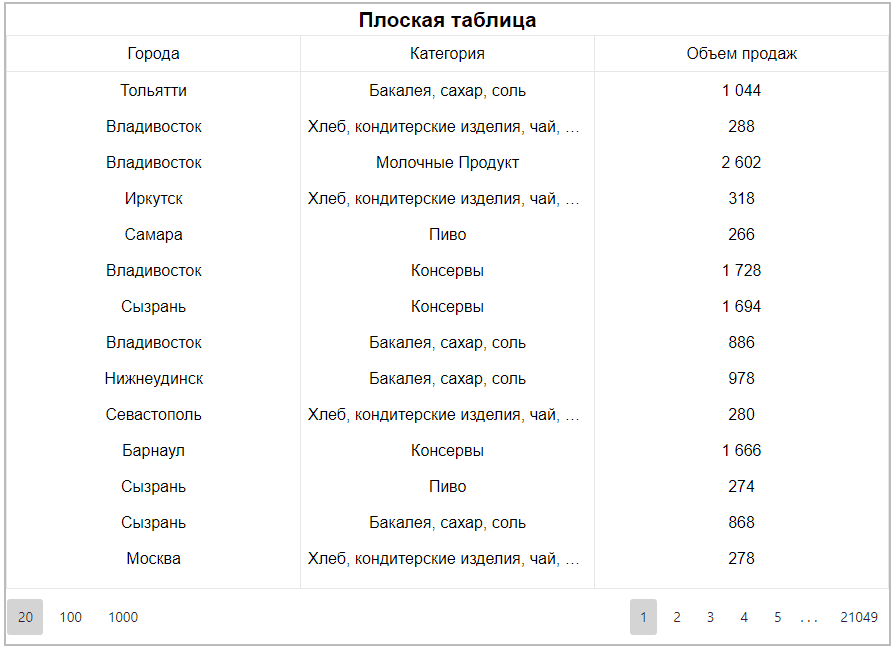
Сортировка данных
Для установки сортировки выполните следующие действия:
- Кликните по заголовку столбца на основе которого будет применяться сортировка.
- Для применения обратной сортировки кликните по заголовку повторно.
- Для применения настроек сохраните дашборд.

Для сброса сортировки выполните следующие действия:
- Кликните правой кнопкой мыши по одному из заголовков таблицы.
- Выберите пункт "Сбросить сортировку".
- Для применения настроек сохраните дашборд.
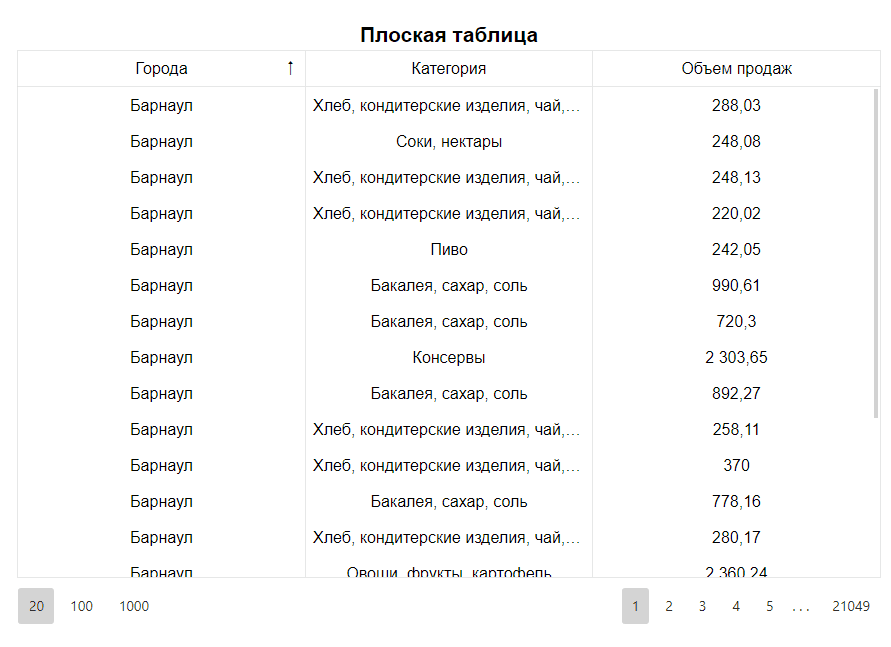
Настройка ширины столбцов
Для изменения ширины столбца выполните следующие действия:
- Наведите мышку на границу столбца на уровне заголовка.
- Как только курсор изменит свой вид на соответствующее, при помощи зажатой левой кнопки мыши измените ширину столбца.
- При необходимости повторите для оставшихся столбцов.
- Для применения настроек сохраните дашборд.
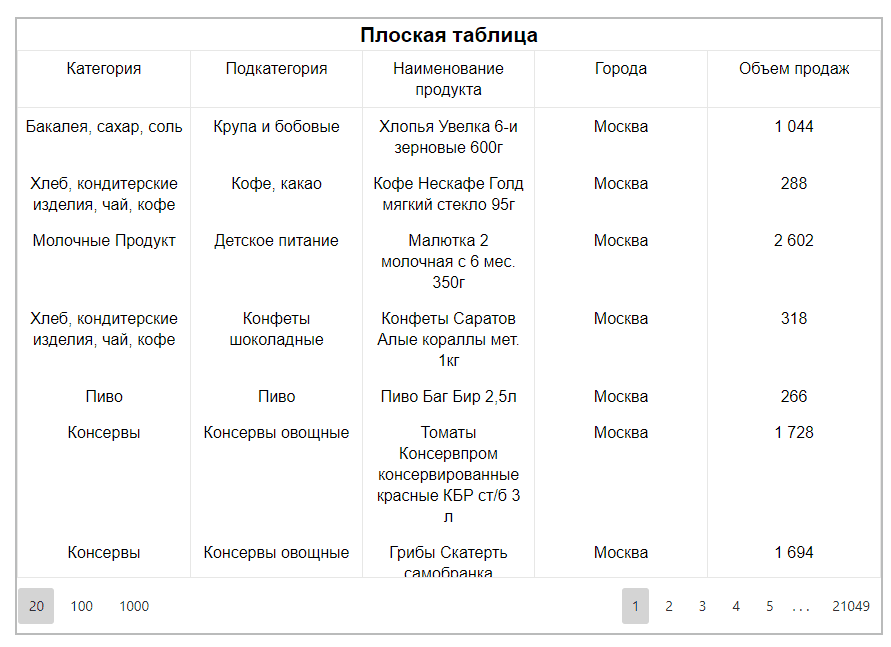
Настройка экспорта
Плоская таблица позволяет настроить возможность экспорта данных таблицы в файл формата *.xlsx.
Для изменения цвета иконки экспорта выполните следующие действия:
- Перейдите в "Настройки", "Экспорт в Excel"
- Выберите подходящий цвет в "Цвет иконки"
.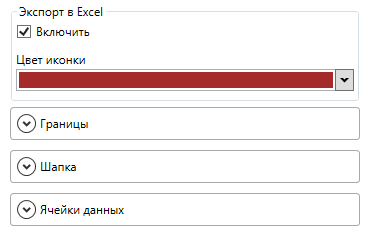
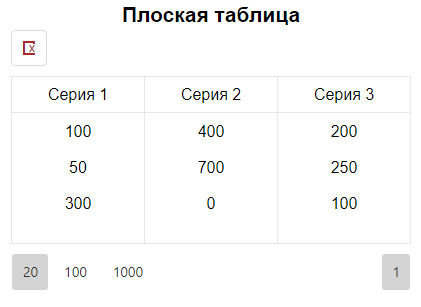
Продвинутое форматирование свойств виджетов
Для настройки логики визуального оформления в зависимости от значения или установки более детального форматирования заголовков или значений, необходим проставить галочку в чек-бокс "Условное форматирование".
"Условное форматирование" доступно для следующих настроек:
- Заголовок
- Ячейки
- Форматирование текста
- Форматирование цвета текста
- Форматирование фона
С синтаксисом зарезервированных команд можно ознакомиться в разделе продвинутое форматирование свойств виджета плоская таблица.